LG gramのデータディスクにCrucial P1 1TB CT1000P1SSD8(NVMe)を増設して、BX500 CT240BX500SSD1とチップと比較してみた。
Crucial P1 1TB CT1000P1SSD8はamazonで11300円で出ているのを見た瞬間にポチり、そのうち時間があるときにgramに増設しようと思っていたのをついに実行。
Crucial P1 はIntelの660pと同スペックの兄弟商品かと思っていたら、CrucialのP1の方が若干スペックが高く、大容量データのライト速度が速い模様。
私の使い方だとノートPCで一度に20GBも30GBも書き込む機会はかなり稀なのでどちらでもよかったけど、性能がいいCrucial P1を安くゲットできてよかった。
Crucial P1とIntelの660pの注意点
Crucial P1とIntelの660pはQLCの耐久性の問題がありOSをインストールして使うのは適さないSSDなのでOSを入れるのであれば、WDやサムスン製のTLCのSSDを選ぶべし。
500GBモデルはSLCのキャッシュ容量が少なく、低速化しやすく性能を発揮できないので1TBか2TBモデルを選ぶべし。
2TBモデルは両面実装らしいので、片面実装を希望する場合はの1TBを選ぶべし。
事前にQLCのSSDのことを少し調べていて、Crucial P1とIntelの660pはLG gramのデータディスクにいいじゃんと思っていた。
理由は速度と価格で、SATAのM.2 SSDよりも値段が安くて速度が速い、これに尽きます。
ただしCrucial P1とIntelの660pの1TBモデルのTBWは200TB、1TBのSATAのSSDのTBWは400〜600TBと耐久性は劣りますが、通常の利用ではそんなに大容量のデータを書き換えることはないので、問題なく使用できます。
Crucial P1 1TB CT1000P1SSD8をLG gramに装着してみる
何度か分解したこともあり、バックパネルを外して、5分もかからず装着。
▲上はOSが入っているWDのNVMe SSD WDS500G2X0C
▲ベンチマーク結果はSATAのSSDと比べるとかなり高速
Crucial P1とBX500はQLC?
NVMeのCrucial P1は”QLC”と明言されているが、SATAのBX500のチップはTLCともQLCとも言わぬ、非公開になっています。
PC ArkのBX500の紹介ページを見てみてビビったのですが、TLCもQLCもどっちでも載せられるようにあえて公開していないのでは??という見解。
世界のフラッシュメモリのシェアは1位サムスン、2位東芝/WD連合(SanDisk、WDブランド)、3位がMicron/Intel連合(Crucial、Intelブランド)でこの3社で世界シェアの8-9割くらいを握っています。
この3つの連合から出ている5つのブランドのSSDを買っておけば基本的には間違いないのですが、PC ArkのBX500の紹介ページを見てからは怪しい気配がしていました。
QLCチップよりさらに恐ろしいのがリマーク問題で、このツイートを見てからビビってました。
Crucial BX500 120GB SSDのNANDチップSpecTekのロゴ無しか、、、
グレードの刻印無くてSG級NANDに似たシンプルなデザインのせいで何となく不安になる、、、w
多分そんなに悪い物では無いと思うけど、、、 pic.twitter.com/D4cmsy1swP
— PC修理廃人 (@pana_junk_pc) December 9, 2018
しかし、すでに我が家のテレビに繋いであるNUCにはBX500の240GBモデルを採用し、テスト的に使うSSDとしてもう1台購入しているので、BX500をばらしてP1とのチップと比較しようと思います。
Crucial P1とBX500のチップを観察してみる
まずはP1(NVMe)から見ていきます。
▲Crucial P1 1TB CT1000P1SSD8にはNW947というチップが載っています。
続いてBX500(SATA)を見てみます。
▲Crucial BX500 CT240BX500SSD1 240GBにはNW912 というチップが載っています。
ちょっと調べてみたところ、BX500 120GBはNW911、240GBはNW912、480GBはNW913が載っているようです。
BX500はQLCのチップとかMicronのB級品のチップとかリマーク品のゴミチップが載ってるのではないかと心配しましたが、手元にあるものはとりあえずMicronのちゃんとしたグレードのチップのようで安心しました。
ただし、どこかのタイミングでQLCのNANDチップに変更になる可能性は否めませんので、あくまでライトユースなPC向けと考えておいた方がいいです。
BX500はamazonのレビューにあるように発熱がすごいようで、ちょっと調べてみたいと思います。
BX500を殻割して、中身だけSATA-USB3の変換コードにつなげて、CDMでベンチマークをかけてどのくらい温度が上がるのか確認をしてみようと思います。
Crucial BX500はすぐに60度を超える
現状室温は29.2度で、PCは電源を接続して内蔵のOSが入ったWDのNVMe WDS500G2X0Cは43度、CT240BX500SSD1は40度です。
CT240BX500SSD1はチップむき出しの状態なので、赤外線の温度計でもチェックをしてみたところはNANDチップは37度、コントローラーは45度でした。
ベンチをかけるとCDIでの表示が60度の時、温度計はコントローラーは63度、NANDチップは50度でした。
3度も違いますが、CDIはコントローラーの温度を読んで表示しているようです。
しばらく休ませて、CDIの温度がテストをする前の40度になるまで待って、3Mの厚さ0.5mmの放熱シートを張ってみることにしました。
するとCDIの温度が2度下がり、38度になりましたが38度と40度を行き来しています。
ここで再度ベンチマークをかけてSSDに負荷をかけてみます。
と思って1GBのベンチをかけ始めると、PCの動作が重くなり始めて嫌な予感がしたので、途中でキャンセルしました。
ベンチマークが貫通しなくても普通に使えていれば問題ないので、両面に実装されているチップが冷えるように放熱シートを張って、元の殻に戻しました。
放熱シートを張っていると負荷をかけても50度台で済んでいますが、発熱は確かにかなりあるので、ファンレス環境でBX500を検討されている人はやめた方がいいです。
保証はなくなりますが、殻割をして放熱対策をして使うのが安全ではないかと思います。
ちなみにがっつり使うヘビーユースのPCにはこちらのSSDがオススメです。
NVMe SSD ※WDをお勧めします。
SATA 2.5インチ SSD ※WDをお勧めします。
SATA M.2 ※WDをお勧めします。
BX500は大容量のデータ転送にはあまり向かない感じなので、たまに使うPC(※現に私はテレビに繋ぐNUCで使用)やブラウジングやOfficeをメインに使うPCには安価でかなりいいと思います。
P1もしかりですが、BX500は写真、動画、音楽などの大きいデータを頻繁に書き込む用途には向かないので注意してください。






































































![Crucial クルーシャル SSD 480GB BX500 内蔵型SSD SATA3 2.5インチ 7mm 3年保証 CT480BX500SSD1 [並行輸入品]](https://m.media-amazon.com/images/I/41A2vkxzeIL._SL160_.jpg)













コメント